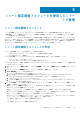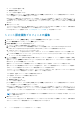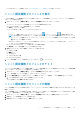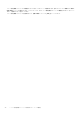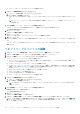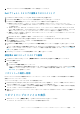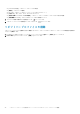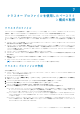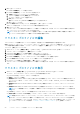Users Guide
● ドライバー リポジトリーは vSAN クラスターにのみ適用されます。
6. リポジトリー共有場所領域で次のタスクを実行します。
a. リポジトリーの共有の場所(NFS または CIFS)を入力します。
b. CIFS の場合は、認証情報を入力します。
OMIVV は、Server Message Block(SMB)バージョン 1.0 および SMB バージョン 2.0 ベースの CIFS 共有のみをサポートしま
す。
メモ: ドライバー リポジトリーに SMB 1.0 共有が使用される場合は、ディレクトリー パスの末尾にファイル セパレータ
ーを追加します。
7. テストを開始をクリックして、カタログ パスと認証情報を検証します。
リポジトリー プロファイルの作成を続行するには、この検証プロセスを完了する必要があります。
テスト接続の結果が表示されます。
8. 次へをクリックします。
リポジトリーの場所と同期ページが表示されます。
9. 次へをクリックします。
サマリ ページが表示され、リポジトリプロファイルについての情報が示されます。
10. 終了 をクリックします。
カタログの作成後に、ダウンロードおよび解析が実行され、リポジトリー プロファイルのホーム ページにステータスが表示され
ます。
クラスター プロファイルの作成中、およびファームウェアのアップデート中は、正常に解析されたリポジトリー プロファイルを
使用できます。
リポジトリー プロファイルの編集
1. OMIVV ホーム ページで、対応性と導入 > リポジトリー プロファイル > 編集の順にクリックします。
2. プロファイル名と説明ページで、プロファイル名と説明を編集して次へをクリックします。
3. プロファイル設定ページで、ファームウェアまたはドライバーを選択します。
ドライバー リポジトリー プロファイルには以下が適用されます。
● ドライバリポジトリプロファイルには、最大で 10 個のドライバを保存できます。ファイルがそれ以上存在する場合、ドラ
イバーはランダムに選択されます。
● オフライン ドライバー バンドル(.zip ファイル)のみが使用されます。
● オフライン ドライバー バンドル(.zip ファイル)をダウンロードして抽出し、共有の場所のフルパスを入力して共有の場所
に保存します。OMIVV アプライアンスの内部にカタログが自動的に作成されます。ドライバー バンドルは、次の場所で入
手できます。 https://my.vmware.com/web/vmware/downloads
● OMIVV には、CIFS または NFS への書き込みアクセスが必要になります。
● サブフォルダー内のファイルは無視されます。
● サイズが 10 MB を超えるファイルは無視されます。
● ドライバー リポジトリーは vSAN クラスターにのみ適用されます。
4. リポジトリー共有場所領域で次のタスクを実行します。
a. リポジトリーの共有の場所(NFS または CIFS)を入力します。
b. CIFS の場合は、認証情報を入力します。
メモ: OMIVV は、Server Message Block(SMB)バージョン 1.0 および SMB バージョン 2.0 ベースの CIFS 共有のみをサ
ポートします。
5. テストを開始をクリックして、カタログ パスと認証情報を検証します。
処理を続行するには、この検証が必須です。
テスト接続の結果が表示されます。
6. 次へをクリックします。
リポジトリーの場所と同期ページが表示されます。
7. リポジトリーの場所と同期ページで、リポジトリーの場所と同期チェック ボックスを選択して次へをクリックします。
プロファイル名の更新または情報の確認のみを行うには、OMIVV でカタログが変更されないように、リポジトリーの場所と同
期チェック ボックスをオフにしてください。リポジトリーの場所との同期に関する詳細については、「リポジトリーの場所と同
期 、p. 47」を参照してください。
46 リポジトリー プロファイルを使用したファームウェアおよびドライバー リポジトリーの管理